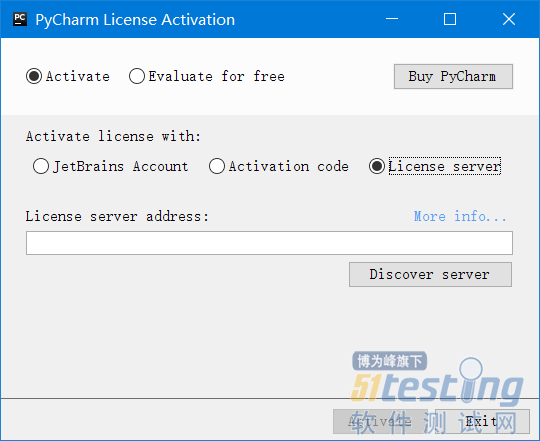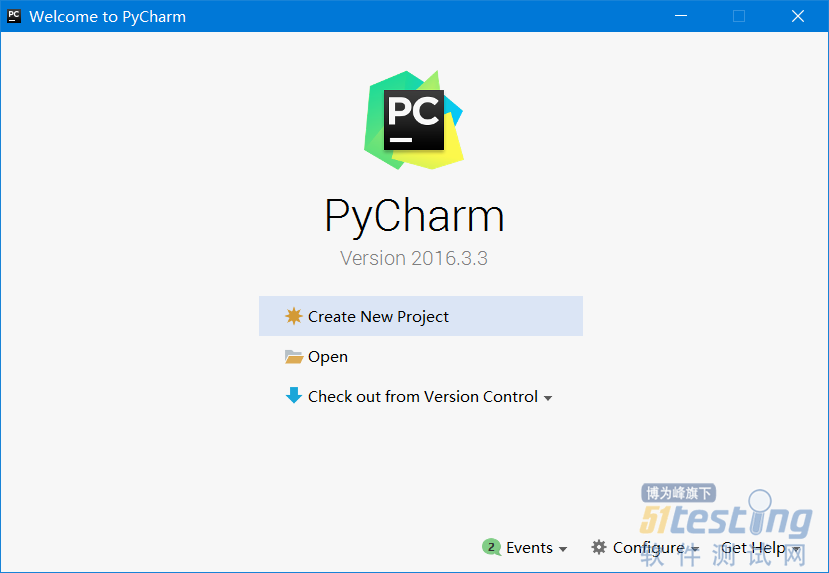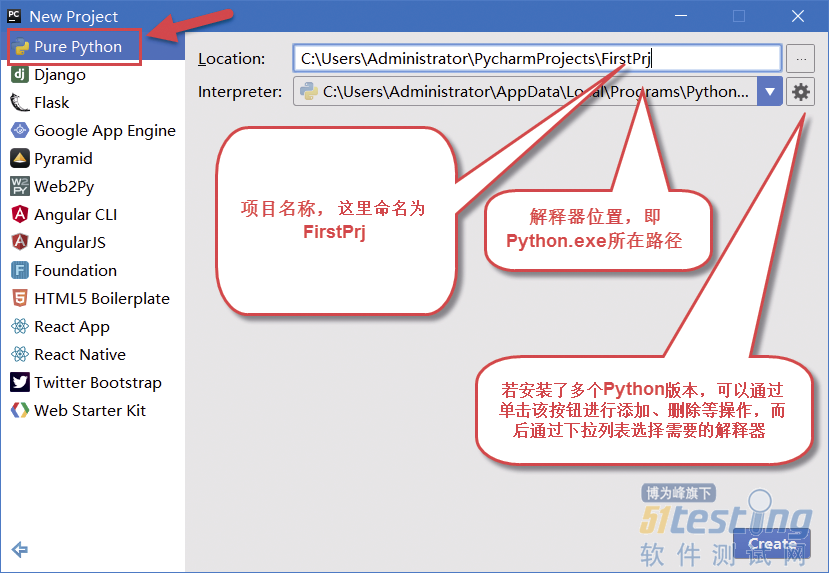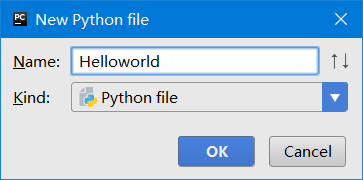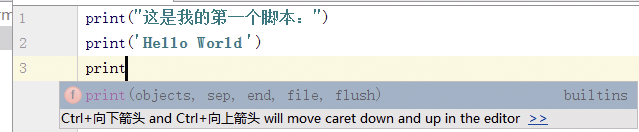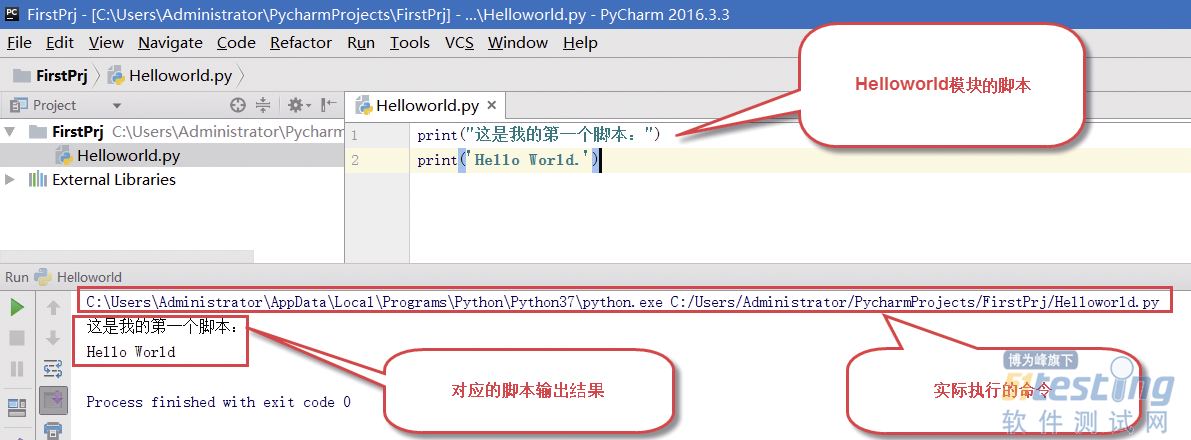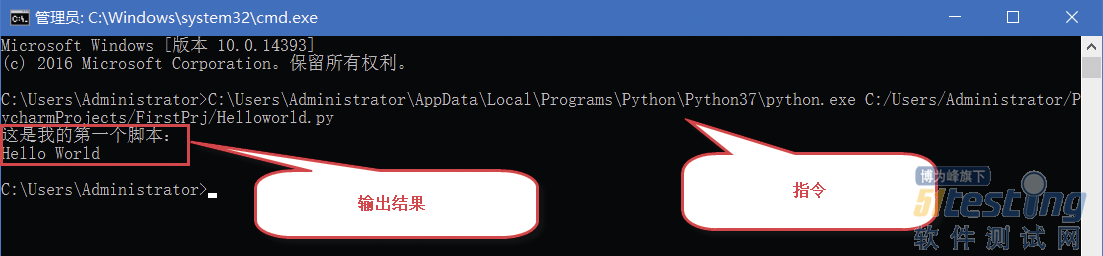1.5 使用PyCharm完成第一个Python项目
PyCharm安装完成后,我们就开始应用强大的PyCharm来编写与运行Python项目。
双击桌面上的JetBrains PyCharm 2016.3.3(64)快捷方式,弹出图1-36所示的Complete Installation对话框,选择I do not have a previous version of PyCharm or I do not want to import my settings单选按钮,单击OK按钮。
用户可以根据自己的实际情况,激活PyCharm,如图1-37所示。
图1-36 完成安装对话框
图1-37 激活PyCharm
在PyCharm Initial Configuration对话框(见图1-38)中,用户可以根据个人对IDE的使用情况进行选择,这里我们不做修改,单击OK按钮,弹出Welcome to PyCharm对话框。
图1-38 PyCharm Initial Configuration对话框
在Welcome to PyCharm对话框(见图1-39)中,选择Create New Project,来创建一个新的项目。
图1-39 Welcome to PyCharm对话框
在New Project对话框中,选择Pure Python选项,在Location文本框中添加项目的保存路径和项目名称,这里我们将项目保存在“C:\Users\Administrator\PycharmProjects”目录下,项目名称为“FirstPrj”,应用的解释器为“C:\Users\Administrator\AppData\Local\Programs\ Python\Python37\Python.exe”,如图1-40所示。如果用户安装了多个版本的Python,也可以单击后面的配置按钮,进行其他解释器的添加,而后通过下拉列表选择需要的解释器,感兴趣的读者可以自行尝试,这里不再过多详述。
图1-40 New Project对话框
单击Create按钮,创建新的项目,即FirstPrj项目。
如图1-41所示,我们可以看到弹出了Tip of the Day对话框,请取消勾选Show Tips on Startup复选框,并单击Close按钮。
图1-41 Tip of the Day对话框
创建了FirstPrj项目后,右击FirstPrj,从弹出的快捷菜单中选择New→Python File来创建一个新模块文件,如图1-42所示。
图1-42 创建新模块文件
如图1-43所示,这里我们将新建的Python模块文件命名为“Helloworld”,单击OK按钮,创建一个Python模块文件Helloworld.py。
为了创建一个经典的初学者脚本,在Helloworld.py中输入如下脚本信息。
print('这是我的第一个脚本:') print('Hello?World') |
在输入print的时候,PyCharm工具会自动补全并弹出该函数的相关参数,如图1-44所示。
图1-43 新建Python文件对话框
图1-44 PyCharm工具的自动补全和参数提醒
接下来,我们就想看一看该脚本的执行结果了。那么,如何运行Helloworld.py中的脚本呢?
从PyCharm的菜单栏中选择Run→Run→2.Helloworld,运行Helloworld模块,如图1-45所示。
图1-45 运行Helloworld模块
让我们一起来看一下Helloworld模块的执行结果,如图1-46所示。
图1-46 Helloworld模块的执行结果
从图1-46中,可以看到右上方窗格中是两行脚本,下方窗格中是输出结果。下方窗格中的第一行为实际执行的命令行,可以清楚地看到这里执行的是“C:\Users\Administrator\AppData\Local\ Programs\Python\Python37\Python.exe C:/Users/Administrator/PycharmProjects/FirstPrj/Helloworld.py”这条指令。同样,也可以通过打开命令行窗口的方法执行这条指令,看看输出结果是否一致。我们将这条指令粘贴到命令行窗口中并执行,发现其执行结果与在PyCharm的执行结果完全一致,如图1-47所示。
图1-47 在命令行窗口中的执行结果
为什么我们要强调命令行窗口中的执行结果呢?这是为后续在自动化测试框架、持续集成等情况下调用、执行脚本做一些铺垫。
至此,我们一起完成了一个简单的Python项目。当然,一个项目中可以创建多个Python模块,根据需要,读者也可以创建多个Python模块文件。也许有的读者说:“我看不懂Python代码。”“我发现这段代码和C代码很类似。”没有关系,从下一章开始,我们将系统地学习Python语言。